Крок -by -step Інструкції для оновлення iPad

- 1769
- 555
- Steve Marvin I
Зараз популярність планшетних комп'ютерів на досить високому рівні. Це своєрідний проміжний зв’язок між смартфоном та повним виготовленим ноутбуком.
У той же час, лідери ринку утворили ринок. Один з них - компанія Apple зі своїм планшетом iPad. Він вже представлений у кількох поколіннях, а також має кілька варіантів виконання, включаючи міні -версію.

У цьому випадку операційна система використовується однаковою. Це iOS. Але версії відрізняються залежно від покоління.
Щоб iPad підтримував свою актуальність, володіє всіма необхідними функціями, його потрібно періодично оновлювати. Цей користувач може зробити це самостійно. Тут немає нічого складного. Але крок -кровотечі інструкції спростить ці завдання ще більше, плюс дозволить вам відповісти на найпопулярніші запитання.
Навіщо це потрібно
Перш ніж почати оновлювати iPad, вам потрібно зрозуміти, чому така процедура проводиться.
Відразу є кілька причин.
- Виправлення помилок. Жодна з операційних систем, включаючи iOS, не може називатися ідеальною. Деякі помилки, вразливості, які змінюють нормальну роботу пристрою, постійно виявляються, призводять до збоїв, замерзання та інших проблем. Тому оновлення дозволяють отримати всі необхідні виправлення.
- Ефективність. Нова прошивка спрямована на підвищення продуктивності гаджета, підвищення його продуктивності тощо.
- Підтримка додатків. Найновіші та свіжі програми, ігри розроблені для поточних версій мобільної ОС. Перебування зі старою операційною, завантаження та запуск нової гри просто не буде працювати.
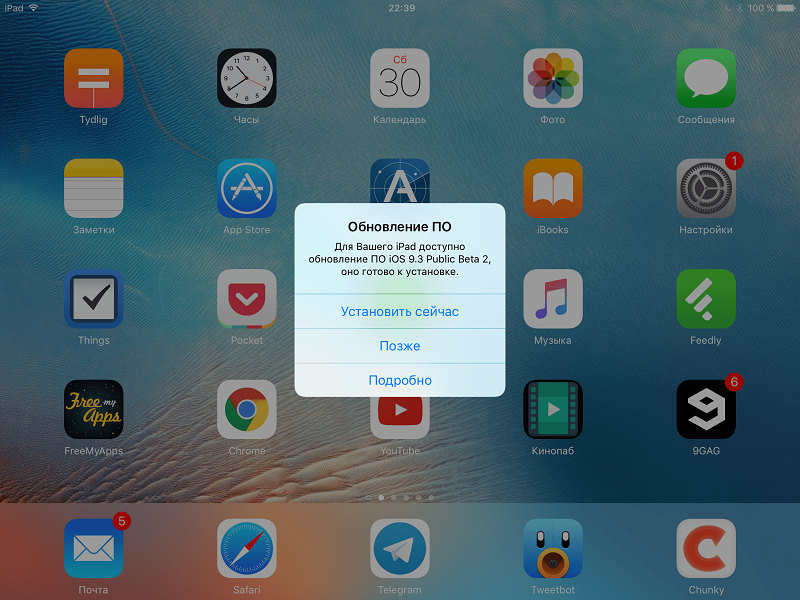
Це більш ніж важливі аргументи на користь виконання оновлення та отримання найбільш релевантної версії мобільної операційної системи для вашого планшета Apple.
Подальші інструкції будуть актуальними для всіх моделей iPad, починаючи від покоління iPad 1, що закінчується версіями 4 поколінь, повітря, Pro та Mini. Він також підходить для власників планшетних комп'ютерів з версіями iOS та iPados 7-13.
Етап підготовки
Оновлення того ж iPad 2 до iOS 10 або інших комбінацій пристроїв та операційних систем не викликає великих труднощів. Тут все просто. Особливо для тих, хто був активним користувачем продуктів Apple протягом декількох місяців.
Але чомусь багато ігнорує правила попередньої підготовки. Через це в майбутньому можуть виникнути певні проблеми. Це може бути неможливо оновити.
Підготовча стадія умовно розділена на кілька обов'язкових кроків.
Резервне копіювання
Навряд чи користувач захоче втратити свій вміст, якусь важливу інформацію, що зберігається на iPad. Тому перше, що потрібно зробити, - це створити резервну копію.
Це можна реалізувати за допомогою двох інструментів. А саме iCloud та iTunes. Хоча варіант не виключається, коли дані передаються вручну з планшета на комп'ютер, просто шляхом підключення через USB.
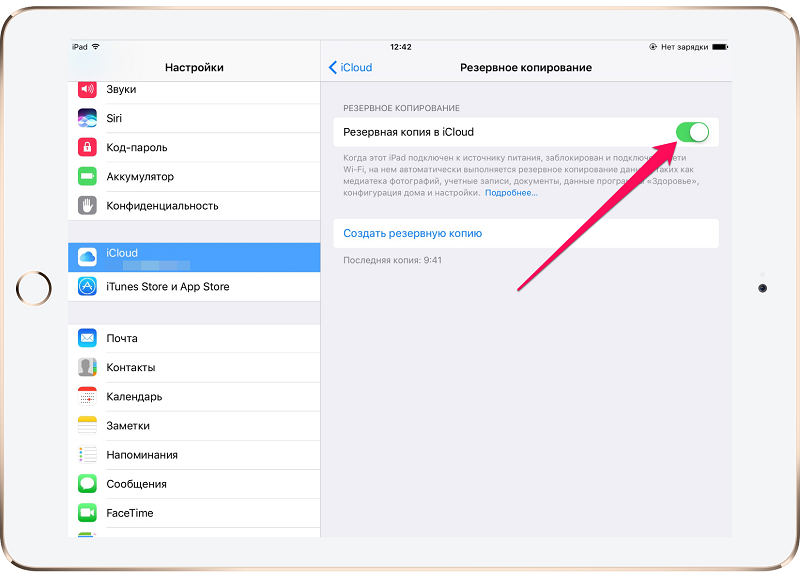
Якщо ви вирішили використовувати iCloud для створення резервної копії, то дотримуйтесь інструкцій:
- Відкрийте розділ з налаштуваннями;
- Перейдіть до категорії iCloud (якщо версії iOS використовуються до 10.2);
- або перейдіть до свого облікового запису, а потім до iCloud;
- Солодка сторінка вниз;
- Знайдіть товар "Резервна копія";
- Клацніть на кнопку створення.
Просто майте на увазі, що для виконання такої процедури ви обов'язково повинні підключити пристрій до зарядного пристрою, а також вибрати з'єднання через Wi-Fi.
Крім того, спочатку переконайтеся, що у вашого iCloud достатньо місця. І все -таки вільний обсяг обмежений, і вам потрібно платити за його розширення.
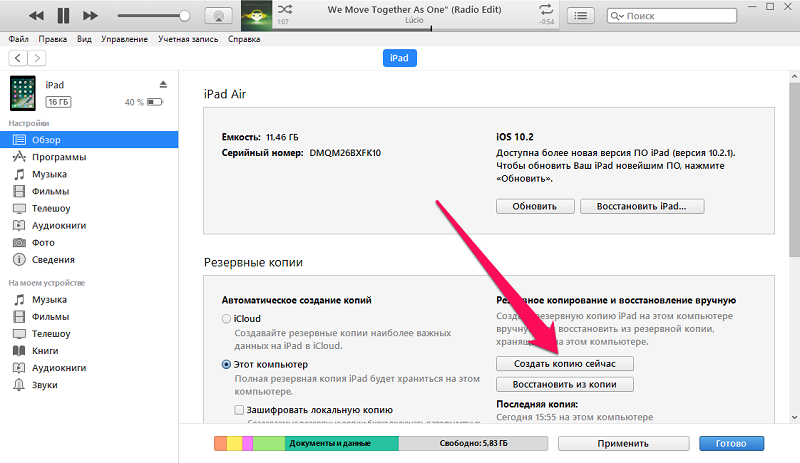
Або ви можете використовувати iTunes. Тут інструкції вже трохи різні:
- Завантажте програму та встановіть на комп’ютер;
- Підключіть планшет до ПК або ноутбука за допомогою USB -кабелю з набору;
- Якщо з’являється запит на пароль, він повинен бути призначений;
- Дотримуйтесь інструкцій майстра підключення iPad;
- Зліва на панелі виберіть планшет;
- Клацніть на кнопку "Створити копію зараз".
Тоді розпочнеться процес, під час якого він просто залишається чекати.
Вільне місце
Якщо на планшетному комп’ютері не вистачає, то оновлення не зможуть завантажувати.
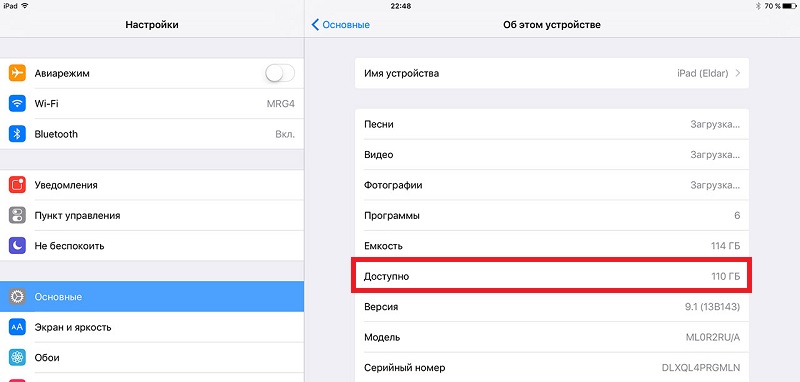
Вам потрібно перевірити, скільки місця залишилось. Ви можете звільнити його, передавши деякі дані на комп'ютер або просто видаляючи програми, програми, відео та фотографії, які не потрібні. Ви також можете завантажити свіжу прошивку через комп’ютер.
УВАГА. Після завершення встановлення оновлень об'єм вільного місця залишатиметься незмінним.Скільки потрібно місця, важко сказати. Це залежить від оновлень та версії ОС. Але тут не потрібно говорити про кілька десятків гігабайт. В середньому оновлення оновлення може зайняти від 2 до 6 ГБ.
Рівень заряду
Для того, щоб процес був успішним, і не зламається в самий непідквартний момент, спочатку потрібно першим зарядити пристрій.

Вважається, що має бути від 50% заряду або більше. Але якщо це досить старий і зношений iPad, він втратить заряд швидше, і тому 50% може бути недостатньо для завершення всього циклу оновлення.
Тому досвідчені користувачі радять домогтися заряду до 100%, або лише на 50% поставити пристрій для зарядки без відключення від розетки.
Підключення до інтернету
Оскільки оновлення завантажуються через Інтернет, планшет повинен бути підключений до нього.
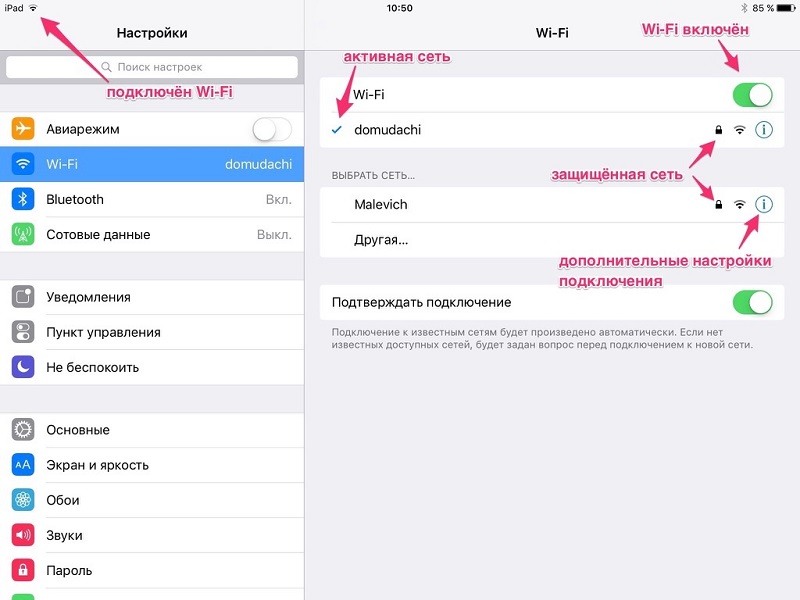
Багато ресурсів у вигляді часу пам'ять пристроїв та трафік витрачаються на завантаження прошивки. Тому оптимальним рішенням було б підключитися до Wi-Fi.
У крайніх випадках, якщо це мобільний Інтернет, повинен бути необмежений тариф.
Як оновити iPad
Тепер безпосередньо до питання, як оновити свій старий iPad на iOS 10, або отримати прошивку для більш свіжої версії планшета Apple.
Але важливо розуміти, що Apple помітно зменшила список своїх пристроїв, які може отримати iOS 10. Якщо у вас є покоління iPad 3 або Mini 1, то встановлення цієї версії не буде працювати.
Якщо в розпорядженні старого пристрою, будьте готові до того, що отримання свіжої версії мобільної операційної системи на iPad більше не буде можливим. Хоча ви можете спробувати насильно встановити, отримавши останню версію прошивки у формі файлу на спеціалізованих сайтах. Але точно з’явиться помилка несумісності.
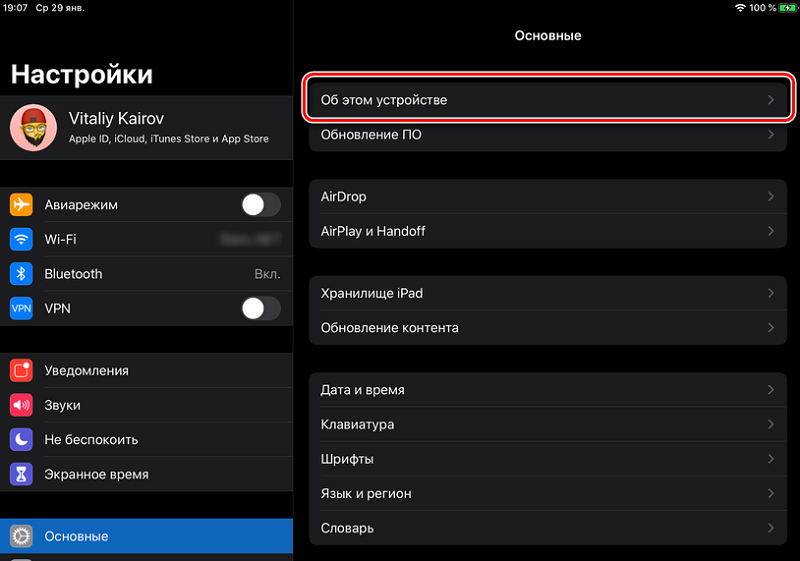
Щоб зрозуміти, чи можете ви оновити свій iPad до версії iOS 10, перегляньте наступний список. Це пристрої, які підтримують перехід до цієї ОС:
- iPad Pro з дисплеями 9,7 та 12,9 дюймів;
- Повітря 2;
- Перше -генераційне повітря;
- iPad 4 покоління;
- Усі версії Mini, починаючи з міні 2.
Більше старих пристроїв не зможуть перейти на iOS.
Що стосується того, як самостійно оновлювати iPad, тут доступно кілька варіантів:
- через налаштування;
- використання iTunes;
- метод повного миготіння;
- Через режим DFU.
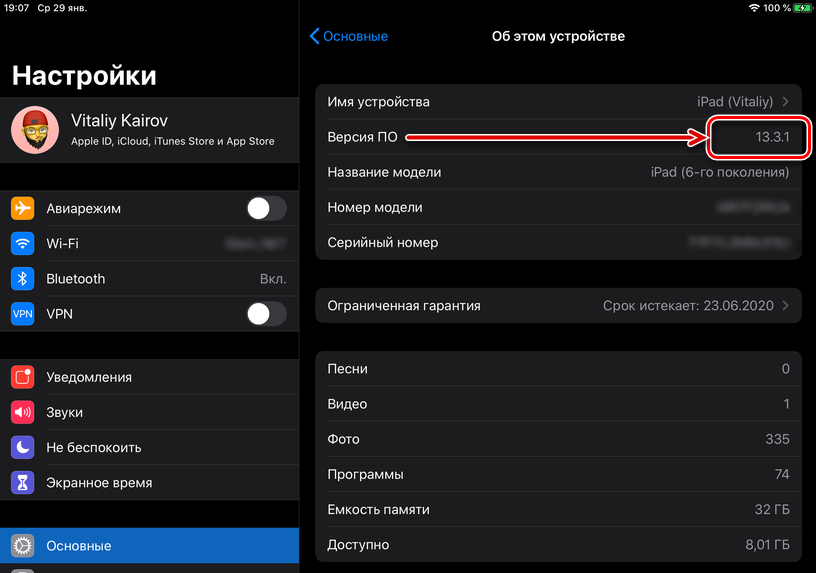
Вирішивши оновити свій iPad 2 до версії iOS 10, або відбиваючи інший пристрій серії планшетних комп'ютерів з Apple, виберіть найбільш підходящий спосіб для цієї процедури заздалегідь.
Не забувайте, що новіші планшети можна навіть оновити до iOS 11, і тоді iPad виблискує свіжими кольорами. Цей мобільний операційний зал востаннє оновлювався в липні 2018 року. Потім з’явився
Комп'ютери Apple планшетів зараз працюють на власній платформі, яка називається ipados. Поточна версія - індекс 14.0. Він був представлений лише в середині вересня 2020 року. Але це було актуальним ipados 13.
Через налаштування
Найпростіший варіант - як оновити iOS та отримати свіжу прошивку для вашого iPad. Для цього достатньо мати самий планшетний комп'ютер і використовувати його меню з налаштуваннями.
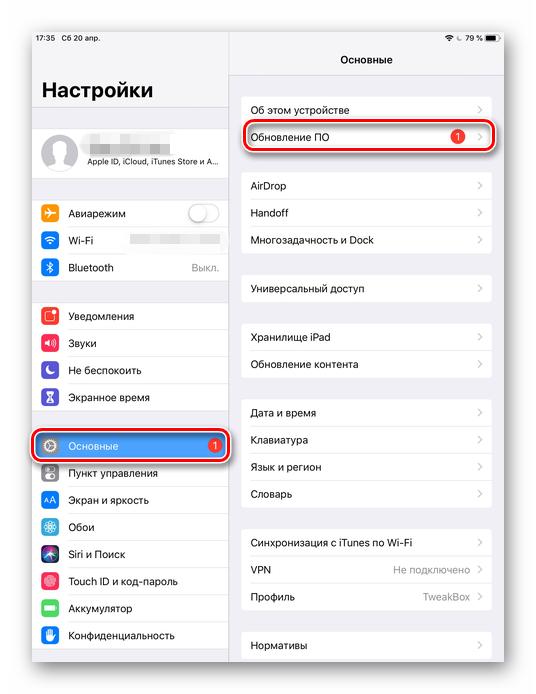
Послідовність буде такою:
- Відкрийте розділ "Налаштування";
- Перейти до категорії "базових";
- Знайдіть меню "оновлення";
- Просуньте по лінії "Завантажити та встановіть".
Не має значення, чи буде у вас підтримуваний iPad Mini або інший планшет, який можна оновити до iOS 10, система запропонує відкласти завантаження свіжої програмної програмної програмного забезпечення. Для цього просто натисніть кнопку "пізніше".
Вибір доступний із нагадуванням або з установкою вночі.
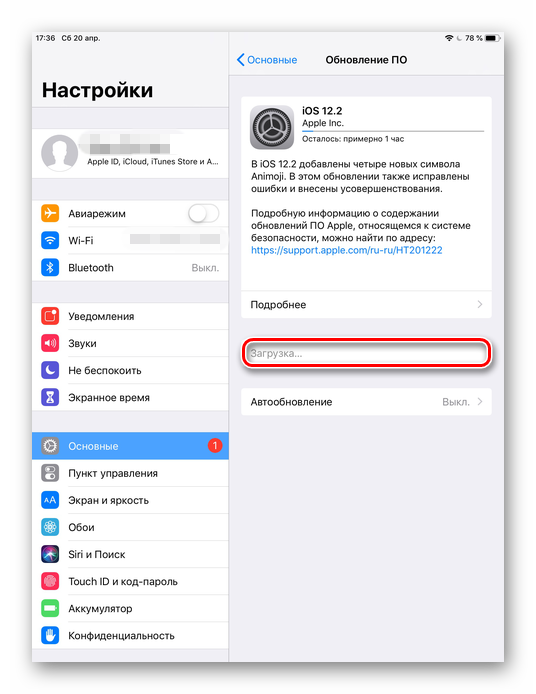
Але якщо ви вирішили оновити пристрій вночі, не забудьте поставити планшет для зарядки перед сном. Існує також шанс, що в процесі миготіння на дисплеї буде запит на введення пароля. І це цілком може розбудити вас. Тож подумайте заздалегідь, коли буде зручніше виконати завдання.
Через iTunes
Ви також можете оновити прошивку на комп’ютері. Для цього iPad підключений через Aytyuns. Програма спочатку повинна бути встановлена на ПК або на ноутбуці. Більше того, не обов'язково сам комп'ютер повинен бути від Apple. Все чудово працює через Windows.
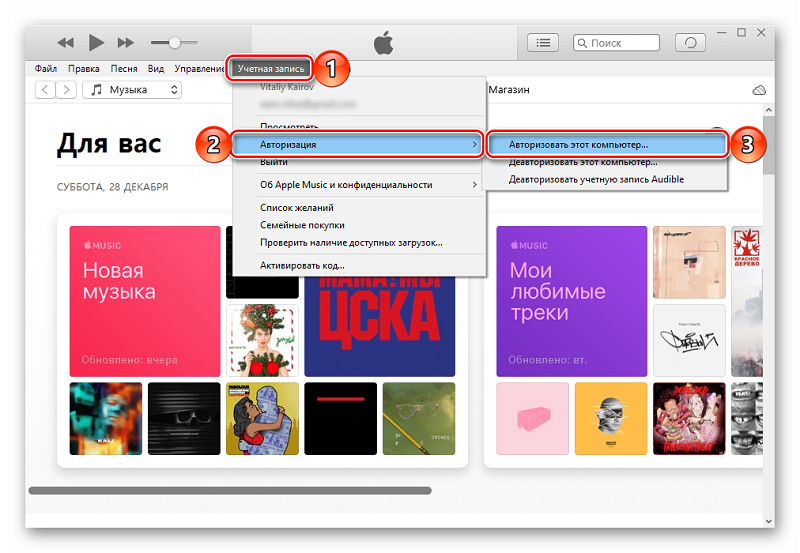
Щоб оновити свій iPad 2 або інший планшет від Apple до останньої версії, доступної для нього, і, діючи через iTunes, вам потрібно зробити кілька послідовних кроків. У той же час оновлення iPad досить просте:
- Встановіть останню версію iTunes за допомогою кнопки оновлення або просто завантажуючи файл встановлення з офіційного веб -сайту розробника;
- Підключіть планшет до комп'ютера;
- Виконайте процедуру аутентифікації, щоб програма розпізнавала підключений пристрій;
- Клацніть на значок вашого планшета зліва на панелі програми;
- Виберіть вкладку "Перегляд";
- Клацніть на точку "Завантажити та оновити".
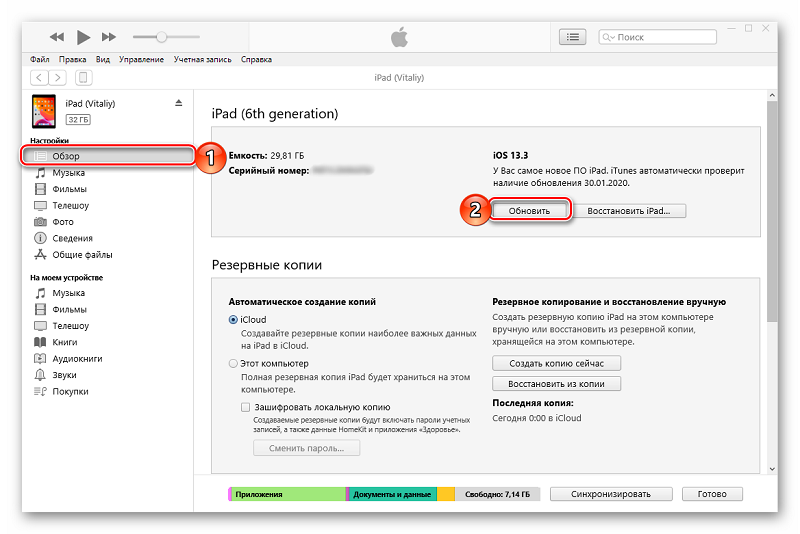
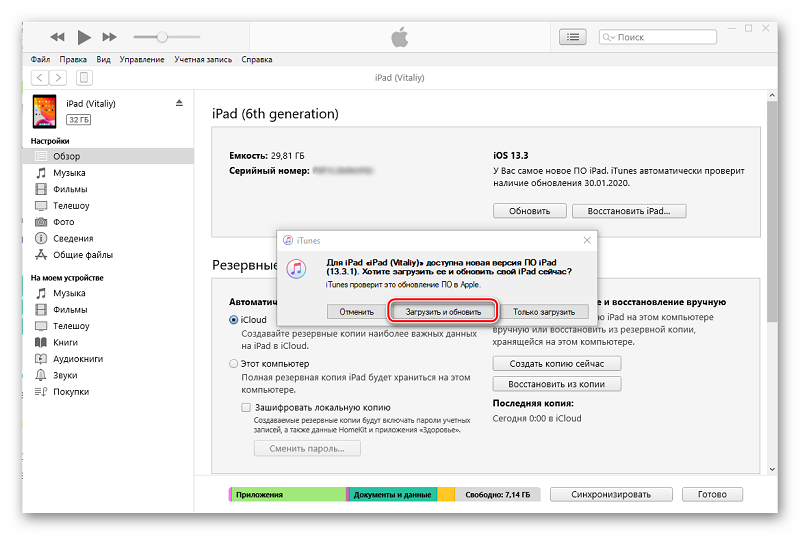
Все, тепер цього достатньо, щоб натиснути одну кнопку, і оновлення буде запущено.
Загалом, поновлення iPad через iTunes не складніше, ніж використання меню налаштувань у самому планшеті.
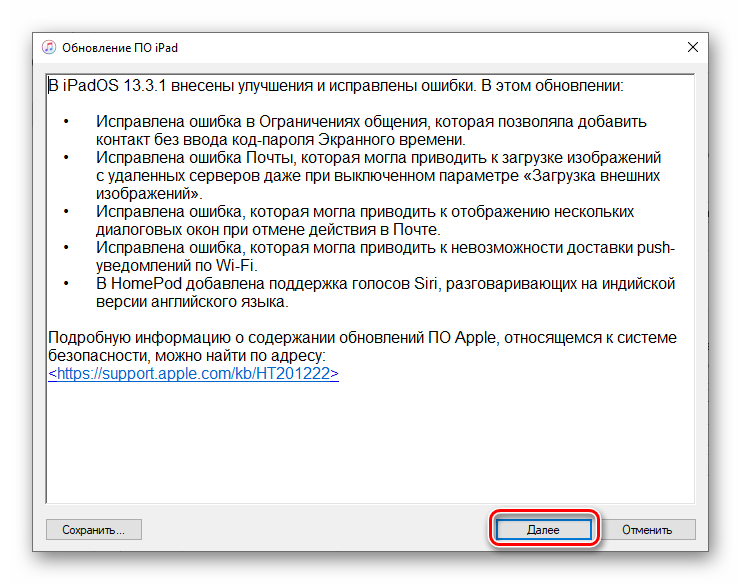
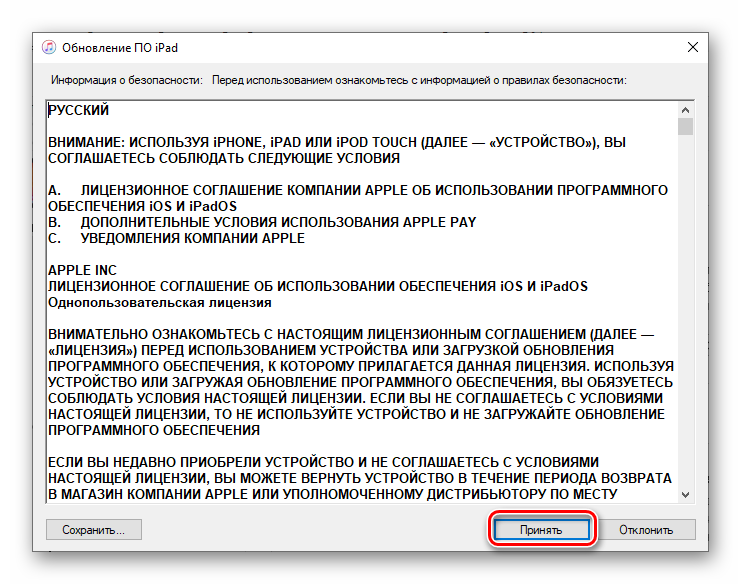
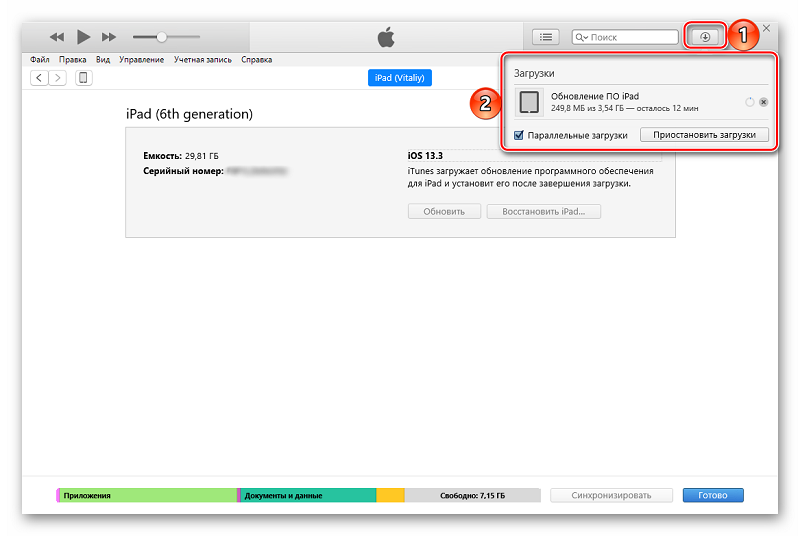
Якщо ви зробили резервну копію через iTunes, тут ви можете, не виходячи з програми, негайно перейти до миготіння.
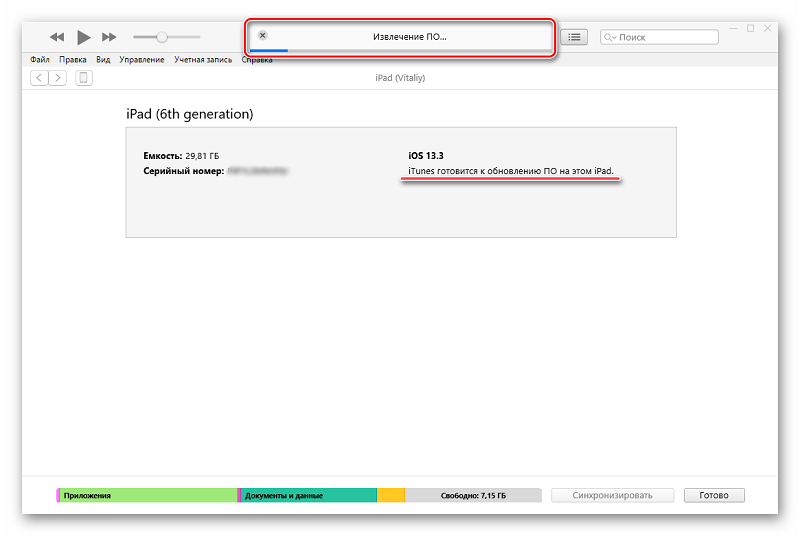
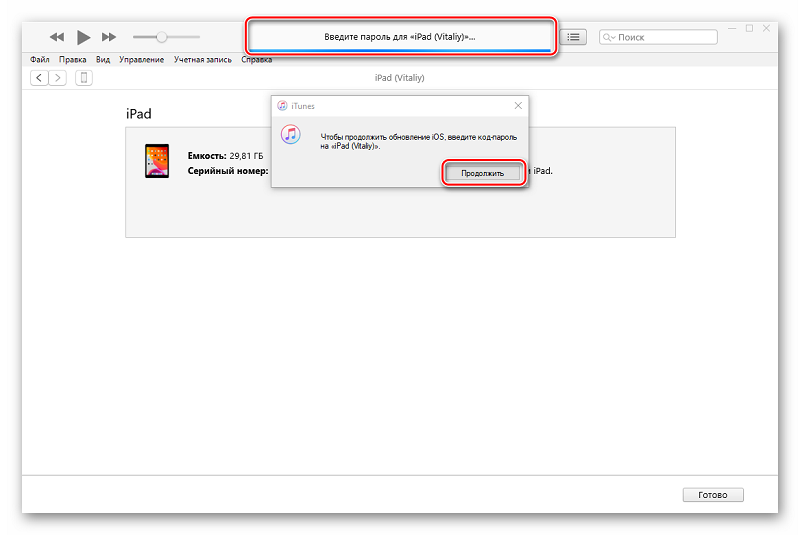
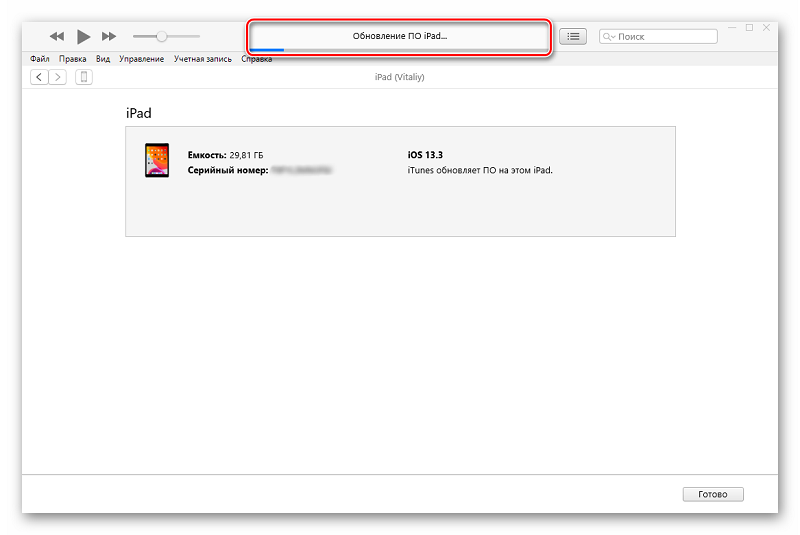
Метод повного миготіння
Це більш складний метод. Насправді він використовується для примусового оновлення операційної системи на планшетному комп'ютері Apple.
Тут послідовність дій буде такою:
- Завантажте файл інсталяції за допомогою прошивки з надійного та безпечного сайту;
- Сам файл прошивки повинен мати формат IPSWS;
- Увімкніть планшет і перейдіть до його налаштувань;
- Далі виберіть розділ Apple ID;
- Якщо це iOS до 13 -ї версії, то перейдіть до iCloud;
- Для останніх версій розділ називається "локатором";
- На комп’ютері запустіть iTunes;
- Якщо це Apple PC з OS Catalina 10.15 і свіжі, а потім почніть пошук;
- Підключіть планшет до комп'ютера;
- натисніть кнопку "Відновити";
- Коли ви натискаєте кнопку відновлення у Windows, вам потрібно прищипувати клавішу Shift;
- Якщо це Mac, то кнопка Alt затиснута;
- Зачекайте появи нового вікна;
- Виберіть файл за допомогою прошивки та натисніть кнопку "Відкрити";
- Зачекайте, поки процедура відновлення повністю завершиться.
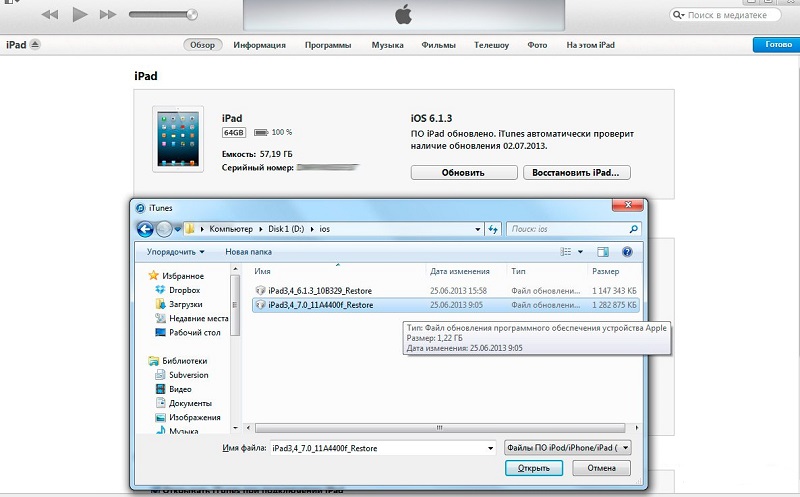
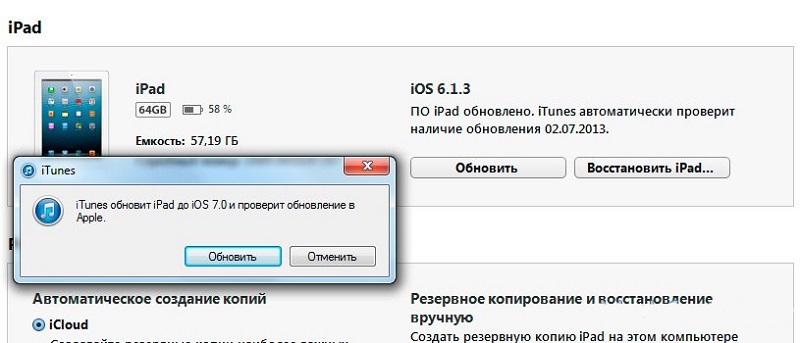
Вибираючи програмне забезпечення на різних сайтах, переконайтеся, що це відповідає моделі вашого планшетного комп'ютера. В іншому випадку помилок під час встановлення не буде уникнути.
Режим DFU
Є ще один варіант, який дозволяє поставити свіжу прошивку на iPad. Це потрібно буде перейти в режим DFU.
Тут ви можете самостійно. Буде потрібна підготовлена планшет, а також комп'ютер із встановленою програмою iTunes.
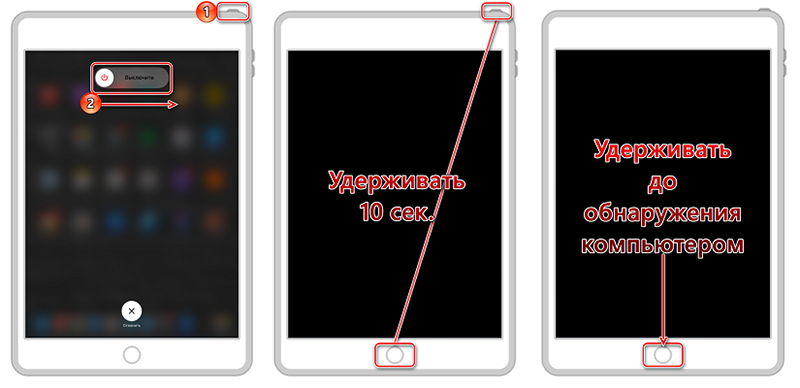
Послідовність дій буде такою:
- Підключіть планшет з комп'ютером та запустіть програму iTunes;
- Повністю вимкніть планшет і чекайте, коли дисплей вийде на вулицю;
- Поговоріть клавішу "Домашня" разом із кнопкою відключення/увімкнення живлення;
- Через 10 секунд відпустіть кнопку живлення, але утримуйте закритий клавішу «додому»;
- Приблизно через 20 секунд повідомлення про підключений планшет має з’явитися у вікні iTunes;
- У цьому випадку відображення самого iPad залишається темним, тобто вимкнено;
- Тепер встановіть свіжу прошивку, завантаживши файл IPSW, як показано в попередніх інструкціях.
Цей варіант є актуальним для тих планшетів, де присутня кнопка "додому".
Але також багато користувачів мають iPad з ідентифікатором обличчя. У цьому випадку кнопка "додому" замінюється нижньою кнопкою гучності, яка відповідає за зменшення звуку. Усі інші дії схожі.
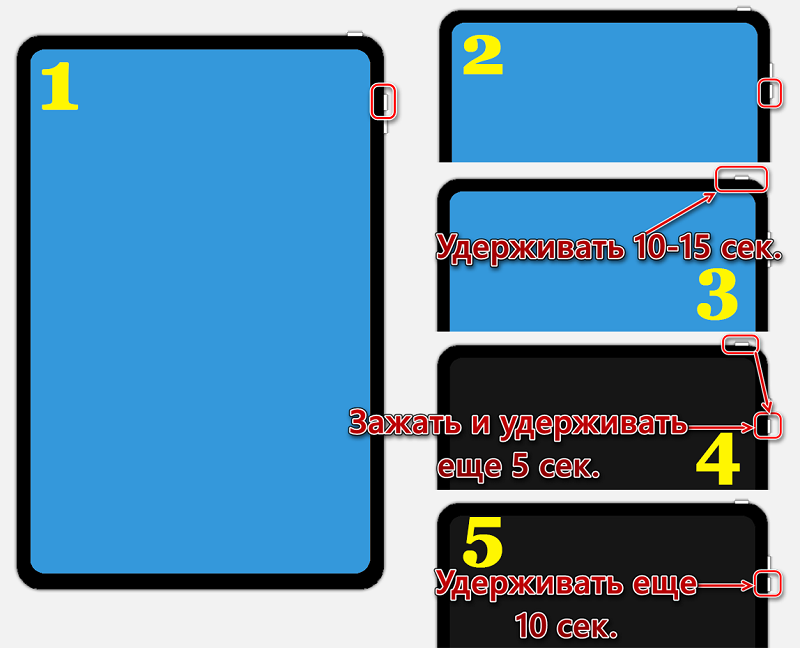
В іншому випадку ви можете принести купу проблем гаджетів, перетворивши його на звичайний набір мікросхем, гвинтів та пластику.
Увімкнення та відключення автоматичного ремену
Початківці серед власників iPad можуть не знати, що автоматичне складання на планшетних комп'ютерах запускається, коли пристрій підключений до Інтернету, а також на зарядний пристрій.
У той же час, не всім це подобається, коли сам iPad переходить у миготливий режим. Наприклад, користувачеві потрібно використовувати пристрій, і він недоступний через запуск процедури оновлення. Тому цю функцію можна відключити. Це легко зробити відповідно до цього алгоритму:
- Відкрийте розділ з налаштуваннями;
- Виберіть меню магазину iTunes та магазин додатків;
- Солодка сторінка вниз;
- Знайдіть підкатегорію "Автоматичні навантаження";
- Перемістіть повзунок до позиції "OTV" навпроти рядка "оновлення".
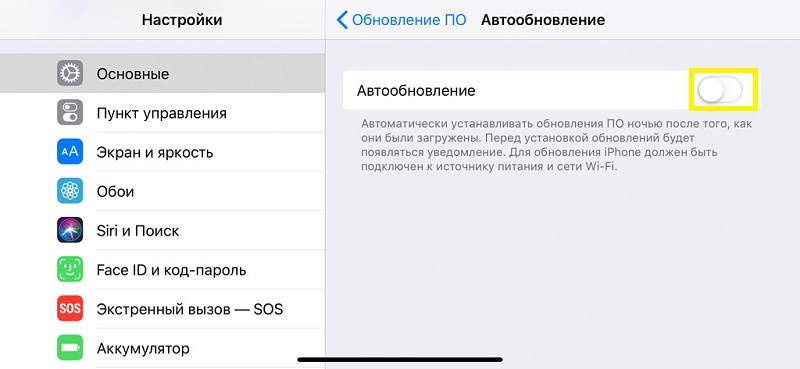
Таким же чином, але в задній частині порядку цю функцію можна увімкнути.
І що, мабуть, буде корисно, це вимкнути автоматичне оновлення через мобільний Інтернет. Для цього, трохи нижче розглянутого меню, знайдіть лінію «Дані комірки» та перемістіть перемикач у ліву сторону. Тоді свіжа прошивка буде завантажена лише при підключенні через Wi-Fi. Це суттєво збереже трафік, а також прискорить процес встановлення.
Можливі помилки
У процесі завантаження та встановлення оновлень так чи інакше користувачі iPad можуть зіткнутися з деякими помилками, які відображаються на екрані у вигляді цифрового коду.
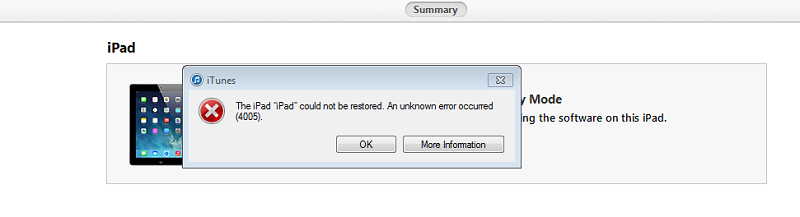
Кожна помилка має своє значення, як і дії, які потрібно вжити для їх усунення.
- Звіти про несправності обладнання. Більше того, це може торкнутися модуля Wi-Fi, роз'єму живлення, акумулятора та інших компонентів. Ви повинні провести діагностику та носити планшет для ремонту.
- Це проблема, пов’язана з портом USB. Спробуйте підключитися через інший порт або скористайтеся іншим комп'ютером.
- Це вважається циклічною помилкою, яка виникає у версіях програми iTunes з 8.0 до 9.1. Рішення просте. Завантажте свіжу версію програми, не старше 10.
- Або повідомлення у вигляді "невідомої помилки". Якщо ви вийшли під час підготовки до миготіння, то це рівень проблеми. В інших ситуаціях він повідомляє про технічні несправності. Спробуйте перезапустити планшет і ПК, змінити версію iTunes, вимкніть на комп’ютері феєритери та антивірус.
- Така помилка може з’явитися з двох причин. Це втрата передачі інформації через USB або несумісність прошивки, що використовується у використаному режимі відновлення. Тому вам потрібно вибрати інший режим, подвійно перевірте з'єднання, замінити кабель.
- Здається, якщо прошивка не може завантажуватися в iTunes. В основному ця дія заблокована брандмауером або антивірусом. Тому їх слід відключити та оновити оновлення вручну.
- Повідомляє користувачеві, що цілісність файлу IPSW була порушена. Знову ж таки, вам потрібно вимкнути замки, змінити кабель і використовувати інший порт для підключення.
- 1 або -1. Це можливо, якщо програмне забезпечення не підтримує роботу за допомогою планшета, або використовується версія iTunes. Перевірте сумісність, а також ввімкніть процедуру оновлення iTunes.
Не можу сказати, що такі помилки зустрічаються регулярно. Але краще бути готовим до них заздалегідь.
Ви самі оновили планшет iPad? Який метод був використаний? Чи виникли певні труднощі і чи натрапили вони на помилки?
Розкажіть про свій досвід, поділіться хорошими порадами.

